Aflați când Ctrl + C nu reușește copierea în Clipboard cu această aplicație de notificare
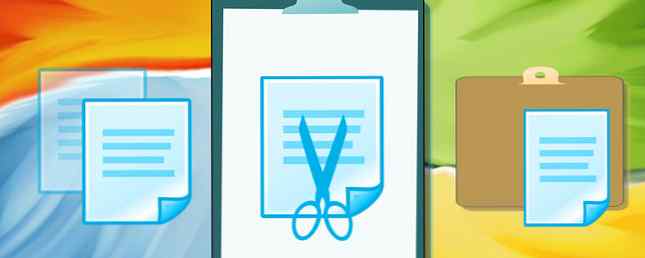
Dacă există o comandă rapidă de la tastatură pe care fiecare utilizator Windows ar trebui să o cunoască Comenzi rapide de la tastatură Windows 101: Ghidul final Comenzi rapide de la tastatură Windows 101: Ghidul final Comenzile rapide de la tastatură vă pot economisi ore întregi. Controlați comenzile rapide de la tastatură pentru Windows, trucuri de tastatură pentru programe specifice și câteva sfaturi pentru a vă grăbi munca. Citiți mai multe, este Ctrl + C. Acesta vă permite să copiați orice în clipboard într-o clipă și face text și imagini în mișcare între aplicații o briza.
Dar comanda rapida are un dezavantaj: uneori nu functioneaza. Iar atunci când nu, poate fi extrem de frustrant - mai ales dacă tocmai ați avut o bătălie de cinci minute cu browser-ul dvs. web pentru a selecta exact partea corectă a textului.
Din păcate, datorită unei noi aplicații numite ClipboardNotifier, nu mai trebuie să vă faceți griji. Veți ști întotdeauna dacă copierea clipboard-ului a avut succes.
ClipboardNotifier este în întregime liber pentru descărcare și utilizare. Puteți lua o copie de la GitHub. (Ne pare rău utilizatorii Mac și Linux, această aplicație este disponibilă numai pe Windows)

Procesul de instalare este simplu. Descărcați fișierul ZIP pe computer și dezarhivați-l. Dosarul dezarhivat conține numai două fișiere: un fișier DLL și un fișier EXE. Faceți dublu clic pe fișierul EXE pentru a lansa programul.
Activați aplicația. Puteți ignora avertizarea Windows SmartScreen 7 Moduri Windows 10 este mai sigur decât Windows XP 7 Moduri Windows 10 este mai sigur decât Windows XP Chiar dacă nu vă place Windows 10, într-adevăr ar fi trebuit să migrați de la Windows XP până acum. Vă arătăm cum sistemul de operare vechi de 13 ani este acum plin de probleme de securitate. Citeste mai mult . Când aplicația rulează, veți vedea o mică pictogramă în tava dvs. de sistem.
De fiecare dată când apăsați cu succes Ctrl + C în timp ce aplicația se execută, veți vedea pictograma aplicației apărând în centrul părții inferioare a ecranului. Puteți vedea un exemplu în imaginea de mai jos:

Pentru a închide aplicația, faceți clic dreapta pe pictograma Taskbar și selectați Ieșire. Amintiți-vă, chiar puteți face aplicația să ruleze atunci când sistemul dvs. de cizme, dacă doriți.
Ați încercat aplicația? Credeți că este util? Spuneți-ne în comentariile de mai jos.
Explorați mai multe despre: Clipboard, depanare, trucuri Windows.


